3ds Max a VRay. Parametre modifikátora "VRayDisplacementMod"
Táto lekcia hovorí o špeciálnom modifikátore VRay - VRayDisplacementMod. Tento modifikátor sa používa na vytvorenie efektu „posunutia“ (miešania polygónov) prostredníctvom textúry alebo procesnej mapy. Iné vizualizéry majú podobné schopnosti (finalRender, mental ray, brasil r / s, atď.), Ale modifikátor VRay miešania má v porovnaní s nimi niekoľko výhod (napríklad rýchlosť renderovania a kvalitu), takže s modifikátorom VRay spoznať sa. Článok vyzdvihuje hlavné funkcie VRayDisplacementMod pomocou niekoľkých príkladov.
Príklad 1. Mapovanie posunutia vs mapovanie bumpu (kombinovanie mapy s mapou nárazu).
V tomto príklade môžete jasne vidieť rozdiel medzi aplikáciou mapky a posunu. Pozrite sa na skutočnosť, že polygonálna základňa gule sa nemení (to znamená, že zostáva kruhová) pri použití reliéfnej mapy, ale posun už mení tvar gule:
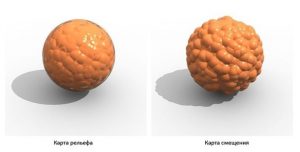
Parametre modifikátora VRayDisplacementMod Modifier
Príklad 2. Mapovanie klipu (odstránenie polygónov na základe textúry).
Tu môžete vidieť, ako modifikátor odreže určitú geometriu na objekte. Karta bias je v tomto prípade karta „šum“, ktorá je zmiešaná (pomocou karty „Mix“) s kartou „mapa prechodov“; čierne oblasti zmiešanej mapy budú odrezané.

V tomto príklade bola v mape posunutia použitá voľba explicitného mapovacieho kanála; Vo VRayDisplacementMap sa aktivuje možnosť „2D displacement“.
Príklad 3. Krajina.
Tu je príklad roviny posunu. Možnosti modifikátora používajú metódu posunu 2D posunu (šírky) a procedurálna textúra Simbiont je mapa posunu (pomocou VRaySimbiontMtl môžete použiť procedurálne shadery vytvorené v DarkTree).

Príklad 4. Posun na obrázku.
Tu je na obrázku použitý modifikátor posunu, bunka sa používa ako mapa (trojrozmerná mapa, preto je aktivovaná metóda 3D posunu).
Všimnite si, že ak je tvar zapojený do animácie, trojrozmerná mapa s prekrývajúcim sa objektom XYZ (umiestneným v nastaveniach mapy pod položkou Súradnice v zozname Zdroj) sa zmení vo vzťahu k povrchu objektu, pretože tento povrch sám zmení svoju pozíciu v objekte. space. Ak chcete opraviť mapu v počiatočnej polohe na pohybujúcom sa objekte, musíte do tohto objektu pridať modifikátor UVW mapy s mapovaním do XYZ do UVW a použiť mapovanie Explicit mapping na mape pre zoznam zdrojov.

Príklad 5. Možnosť „zachovať kontinuitu“ (udržiavanie ostrých rohov objektu pri jeho premiestnení).
Možnosť „Keep Continuity“ (Zachovať kontinuitu) je veľmi užitočná pre objekty, ktoré majú rozdelené normály (pozri stredný obrázok) na priľahlých polygónoch. To je zvyčajne spôsobené rozdielmi v hladiacich skupinách polygónov (tj v vyhladzovacích skupinách). Na strednom obrázku môžete vidieť, čo sa stane. Aktivácia možnosti „Keep Continuity“ (Zachovať kontinuitu) pomôže tento problém vyriešiť. Táto voľba tiež pomôže vyhladiť hrany medzi rôznymi ID materiálu (toto sa stane, keď sa použije materiál Multi / Sub-Object).

Príklad 6. Metóda posunu „Subdivision“.
Tento príklad ukazuje metódu posunu „Subdivision“. Táto metóda je do určitej miery podobná 3D mapovaniu, ale líši sa tým, že sa na objekt aplikuje aj vyhladzovanie, ktoré je v podstate podobné výsledku z modifikátora MeshSmooth.

Príklad 7. Parameter «Metóda rozdelenia» (metóda separácie polygónov pri ich posunutí).
Tento príklad ukazuje účinok použitia parametra „Split method“. Na lepšie znázornenie príkladu bol ku guli priradený štandardný materiál s povolenou voľbou „Faceted“, mapa „VRayEdgesTex“ sa nachádza v slote „Diffuse“ na zobrazenie okrajov polygónov na objekte. Všimnite si, že použitie „Binárneho“ nastavenia vedie k zmene orientácie polygónov, ktoré sú posunuté modifikátorom. Ak však použijete nastavenie „Quad“, zmena orientácie v priestore sa nevyskytne.

Príklad 8. Vektorový posun.
Tento príklad podrobne demonštruje účinok použitia vektorového posunu. Prvý obrázok vľavo zobrazuje objekt s komplexnou geometriou, ktorý sa potom prevedie na mapu posunutia (vyžaduje to jednoduchší objekt, ku ktorému by mal byť priradený materiál „VRayVectorDisplBake“). A už v druhom obraze sa zobrazí mapa posunutia (červené, zelené a modré farby označujú vektory posunu v priestore „UVW“). Posledný obrázok ukazuje aplikáciu mapy vektorového posunu na iný objekt pomocou modifikátora „VRayDisplacementMod“.

Objekt s komplexnou geometriou, ako aj jeho zjednodušená verzia s materiálom „VRayVectorDisplBake“.

Tu je mapa posunutia získaná pomocou funkcie Render to Texture. Na získanie mapy sa použil VRayCompleteMap. Hotová mapa bola uložená vo formáte EXR. 
Mapa posunutia sa aplikuje na iný objekt pomocou modifikátora „VRayDisplacementMod“, v ktorom je povolená možnosť „vektorového posunu“.
Príklad 9. Textúra okraja.
Tento príklad ukazuje rovinu, ktorej ofsetová mapa má zápornú hodnotu. S predvoleným nastavením pre hranice textúry nebudeme schopní vidieť geometriu posunu v opačnom smere. Ale ak zmeníme hranice textúry na -1 a 1, potom posunutie geometrie nastane hore aj dole. 